Page 1
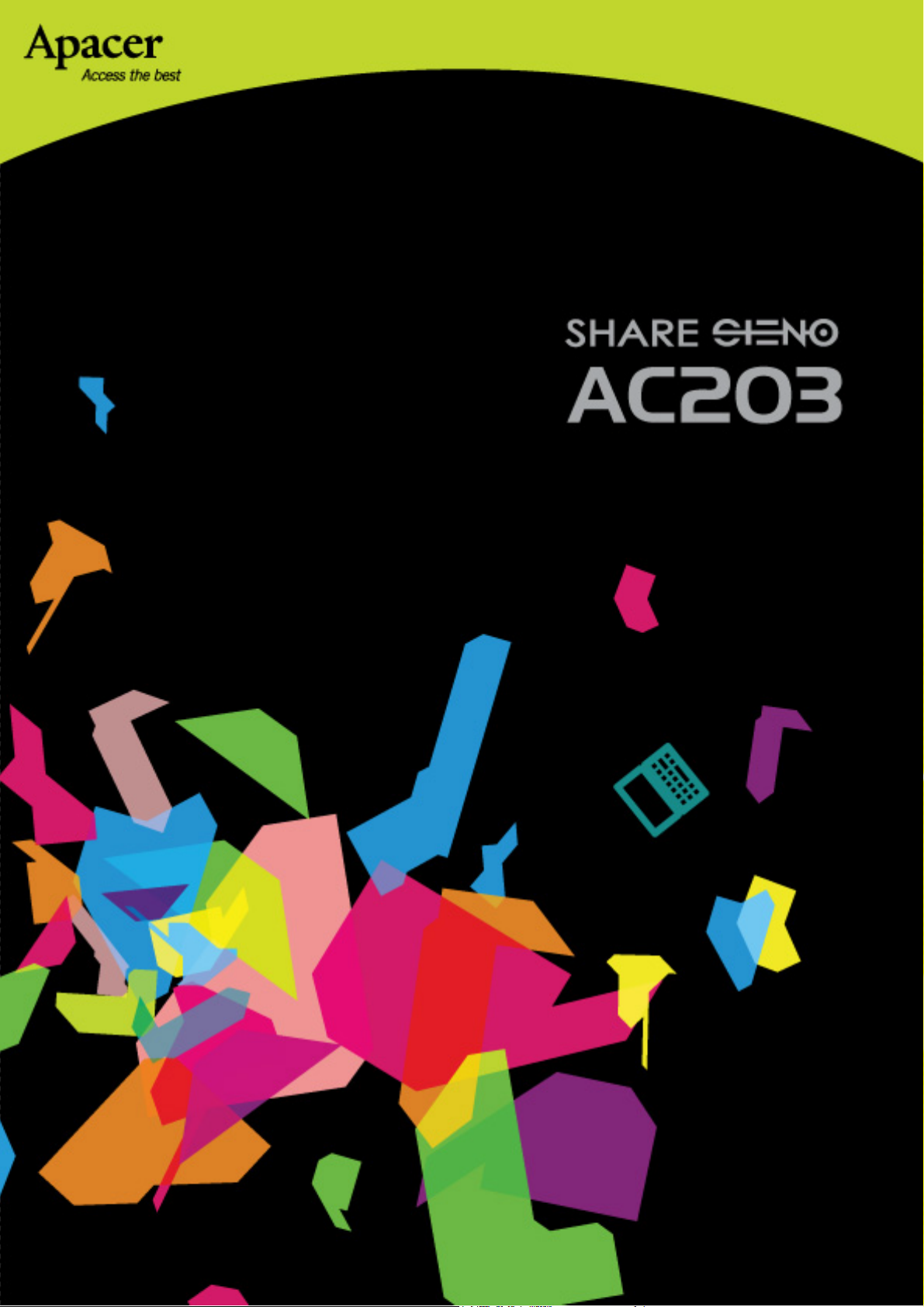
Руководство пользователя
Page 2
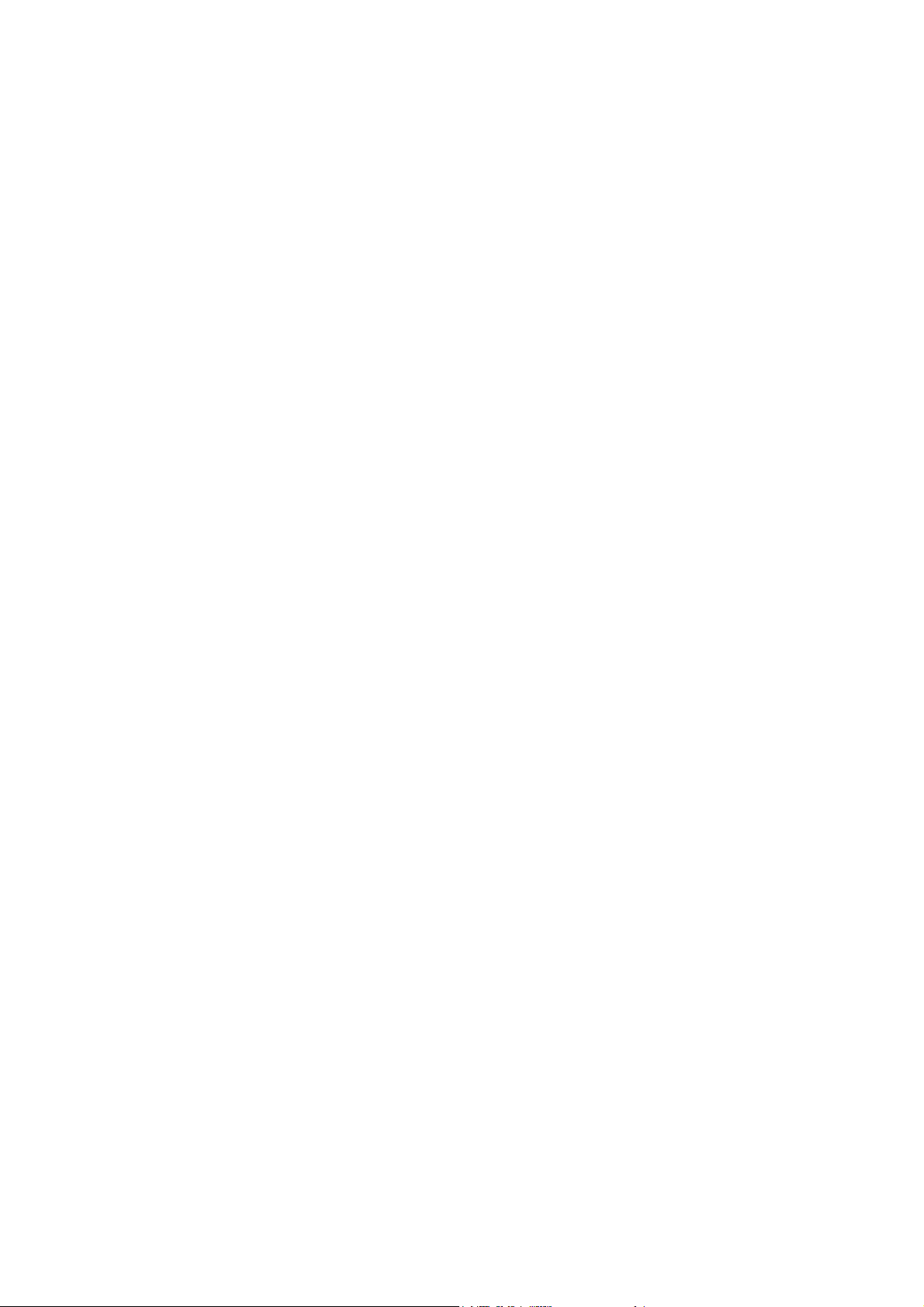
Page 3
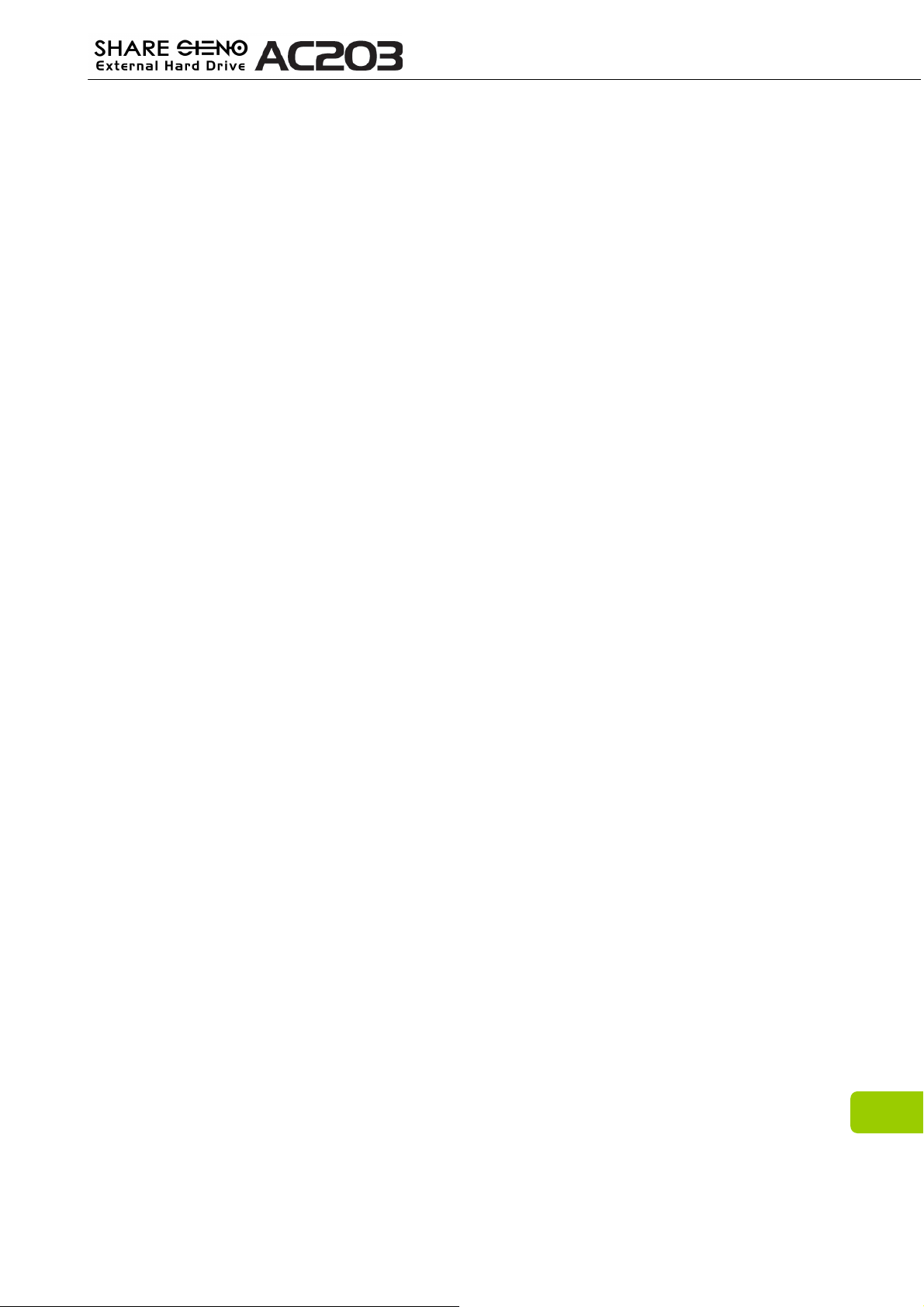
Правила техники безопасности
Предупреждение
Во избежание поражения электрическим током или получения травм не
разбирайте и повторно не упаковывайте устройство.
Во избежание возгорания, поражения электрическим током или нарушения
работы устройства не используйте его в местах с повышенной влажностью,
таких как ванная комната.
Не используйте продукт при температуре окружающей среды выше +55°C
(131°F) и ниже +5 °C(41°F).
Не размещайте продукт близко к источнику тепла, в области сильного
магнитного поля или сильной вибрации, а также под прямым воздействием
солнечного света (даже через оконное стекло).
Во избежание поражения электрическим током, возгорания, короткого
замыкания и вредных выбросов не вставляйте в устройство металлические
предметы.
Это изделие является электронным устройством; не допускайте его падения
или воздействия на него сильных ударов.
Не ставьте на крышку продукта тяжелые предметы и не давите на нее.
Не сдавливайте продукт, чтобы не повредить внутренний жесткий диск.
Примечание
Аккуратно достаньте содержимое комплекта.
Компания Apacer не несет ответственность за потерю или повреждение
данных в ходе эксплуатации.
У старых моделей компьютеров напряжение постоянного тока, подаваемое
на порт USB, меньше, чем требуемые 5 В. В таком случае подключите
свободный коннектор Y-кабеля USB типа А или кабель питания ко второму
порту USB на компьютере/ноутбуке, либо используйте адаптер на 5 В. Это
обеспечит необходимое дополнительное напряжения для корректной работы
жесткого диска.
Не отсоединяйте плеер во время форматирования, загрузки данных с плеера
и на него, так как это может привести к программной ошибке.
При передаче файлов не отключайте питание плеера и не перезагружайте
его. Производитель не несет ответственности за повреждение или потерю
программ, данных или другой информации, хранящихся на любом носителе
или части обслуживаемого устройства.
1
Page 4
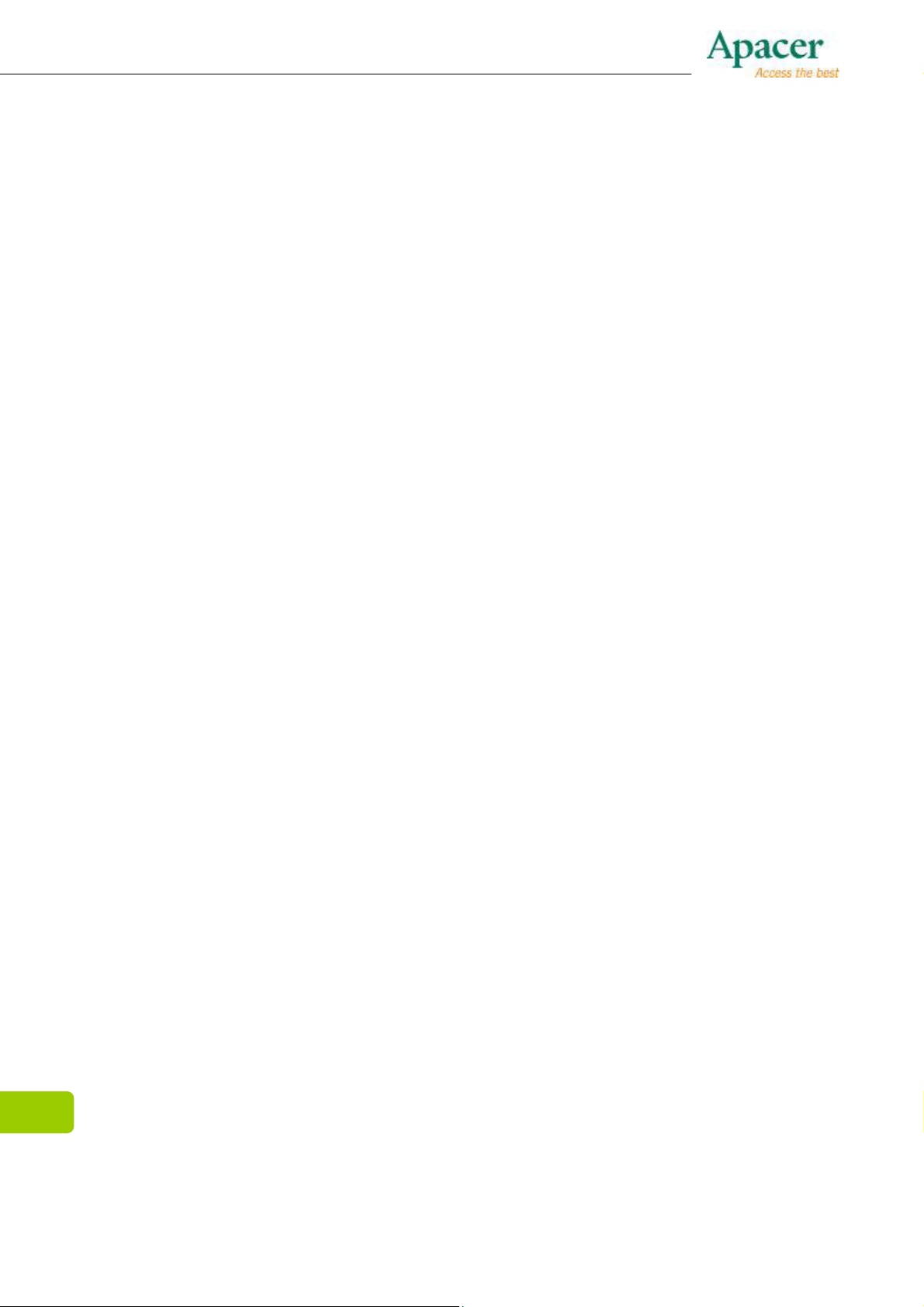
Содержание
Правила техники безопасности.......................................................1
Глава 1. Введение........................................................................3
Глава 2. Отличительные черты плеера ............................................3
Глава 3. Пространственное изображение AC203 ................................4
Глава 4. Комплект поставки ...........................................................4
Глава 5. Системные требования .....................................................4
Глава 6. Подключение к компьютеру и передача файлов данных .........4
Глава 7. Форматирование жесткого диска e......................................5
Глава 8. Резервная архивация – программа PCCloneEX Lite.................. 10
Глава 9. Устранение неполадок .................................................... 23
Глава 10. Обслуживание и поддержка ........................................... 24
Глава 11. Технические характеристики плеера ............................... 24
2
Page 5

λ Глава 1. Введение
Поздравляем с приобретением жесткого диска Apacer Share Steno 2.5" SATA.
Перед эксплуатацией устройства тщательно прочтите настоящее руководство
и сохраните его для дальнейшего использования. В настоящем руководстве
приведена информация по использованию множества полезных функций
устройства, которые позволят использовать все возможности плеера.
Настоящее руководство содержит важные инструкции по технике
безопасности и информацию по эксплуатации, поэтому во избежание
непредсказуемых ситуаций рекомендуем внимательно прочитать руководство
перед использованием устройства.
Мы не делаем никаких заявлений относительно ошибок, недочетов или
обновлений этого документа. Мы также не делаем никаких заявлений
относительно музыкальных файлов или данных, потерянных при
использовании плеера.
Microsoft Windows Media and Windows являются товарными знаками
корпорации Microsoft. Другие названия товаров, упомянутые в руководстве
являются товарными знаками соответствующих компаний или организаций.
λ Глава 2. Отличительные черты плеера
Жесткий диск SATA 2,5 дюйма, USB 2.0
Кнопка One-Touch Backup для архивации данных одним касанием
Компактный, стильный дизайн
3
Page 6
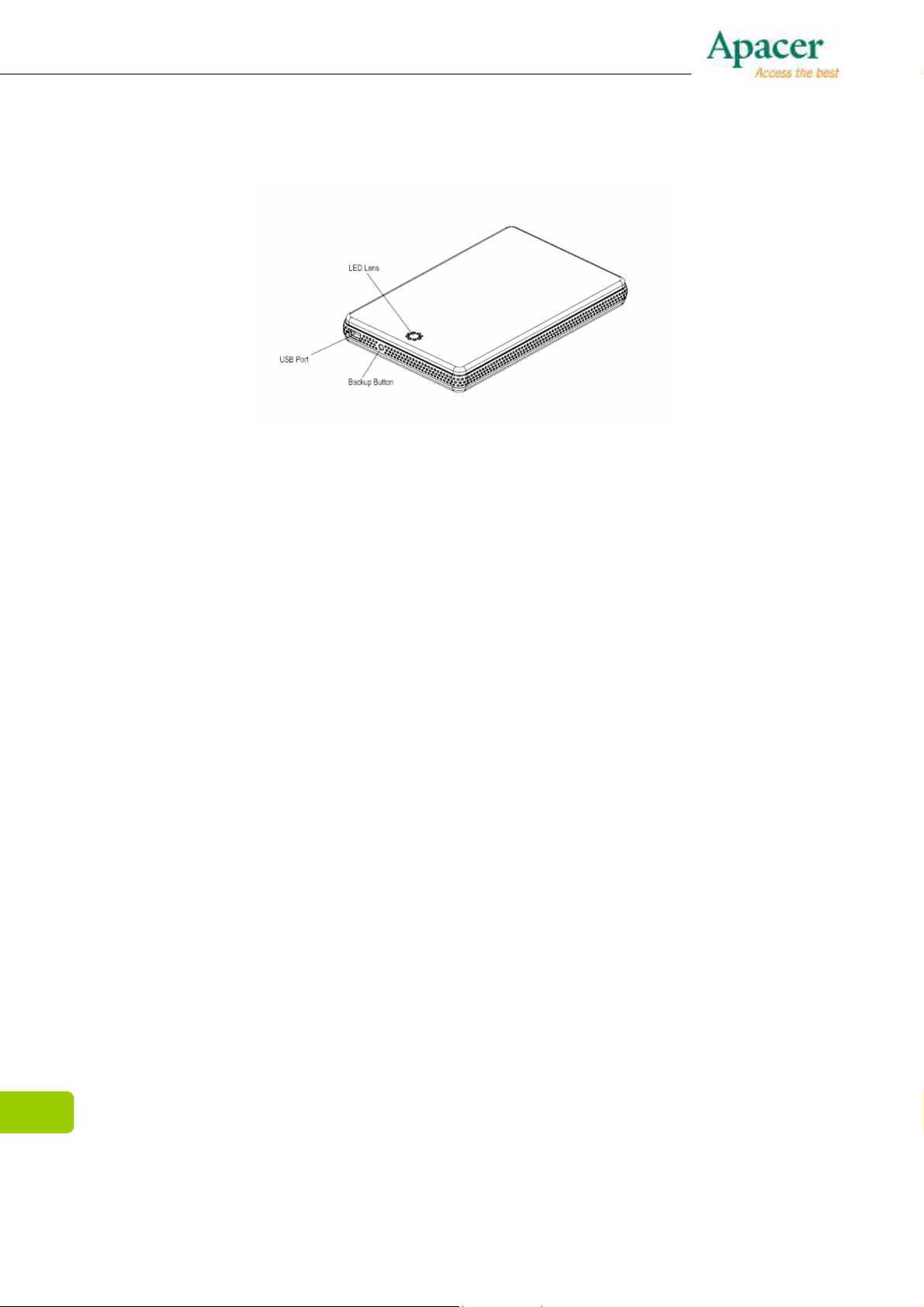
λ Глава 3. Пространственное изображение AC203
λ Глава 4. Комплект поставки
Apacer Share Steno AC203 x 1
Двойной кабель мини-USB типа A (Y-кабель USB) x 1
Краткое руководство x 1
Сумка для переноски x 1
λ Глава 5. Системные требования
Для основной функции
Windows 7/Vista/XP/2000/ME, Mac OS X 10.3 и выше
Для программы резервной архивации
Windows XP/2000/Vista /7
λ Глава 6. Подключение к компьютеру и передача файлов
данных
1.
Подсоедините USB-кабель к AC203. После этого вставьте другой конец
кабеля USB в USB-порт на вашем компьютере/ноутбуке.
2. Жесткий диск AC203 определится и отобразится в диспетчере «Мой
компьютер» (для Windows) или на рабочем столе (для Macintosh) в течение
нескольких секунд.
4
3.
Выделите и расположите файлы и папки, которые вы хотите перенести на
жесткий диск AC203.
Page 7
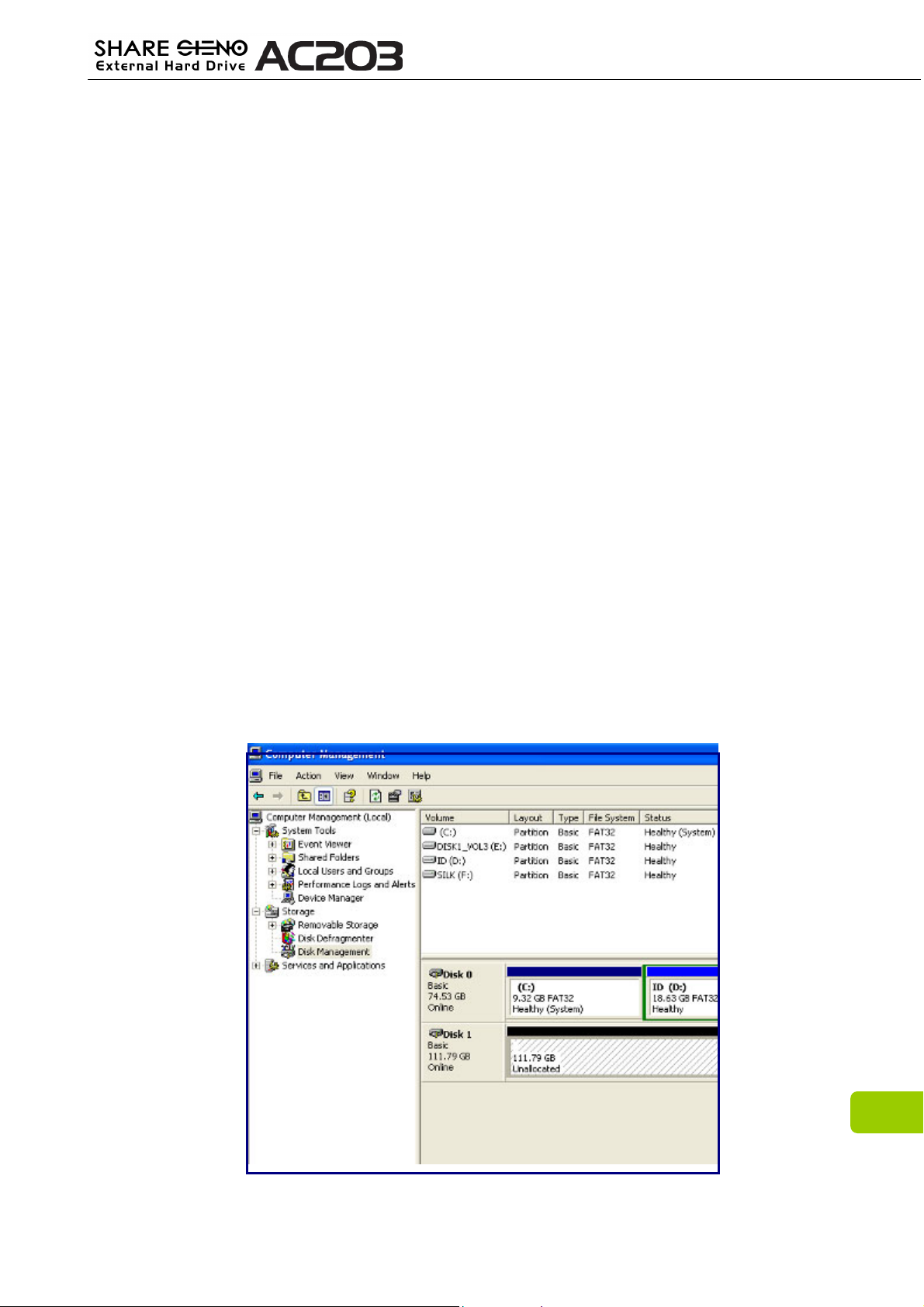
Примечание:
1. У старых моделей компьютеров напряжение постоянного тока, подаваемое
на порт USB, меньше, чем требуемые 5 В. В таком случае подключите
свободный коннектор Y-кабеля USB типа А или кабель питания ко второму
порту USB на компьютере/ноутбуке, либо используйте адаптер на 5 В. Это
обеспечит необходимое дополнительное напряжения для корректной
работы жесткого диска.
2. Ни в коем случае не отсоединяйте жесткий диск AC203 от компьютера во
время передачи данных.
3. Во избежание потери данных в ОС Windows используйте функцию «Safe To
Remove Hardware» (Безопасное извлечение устройства).
λ Глава 7. Форматирование жесткого диска e
Модель AC203 с жестким диском предварительно отформатирована под
файловую систему FAT32 с одним логическим диском. Система FAT32
совместима со всеми обновлениями для ОС Windows и Mac и распознает
файлы размером до 4 Гб. Если вы хотите использовать программы, которые
способны создавать файлы размером свыше 4 Гб, переформатируйте AC203 в
файловую систему NTFS (для Windows) или Mac OS (для Macintosh).
Для пользователей Windows
Далее описывается порядок действий при форматировании жесткого диска:
1. Подключите устройство-накопитель к компьютеру с помощью кабеля USB.
2. Нажмите кнопку «Start» (Пуск), правой кнопкой мыши щелкните по пункту
меню «My Computer» (Мой компьютер), выберите «Management» (Управление)
и откройте окно «Computer Management» (Управление компьютером).
5
Меню «Computer Management» (Управление компьютером)
Page 8
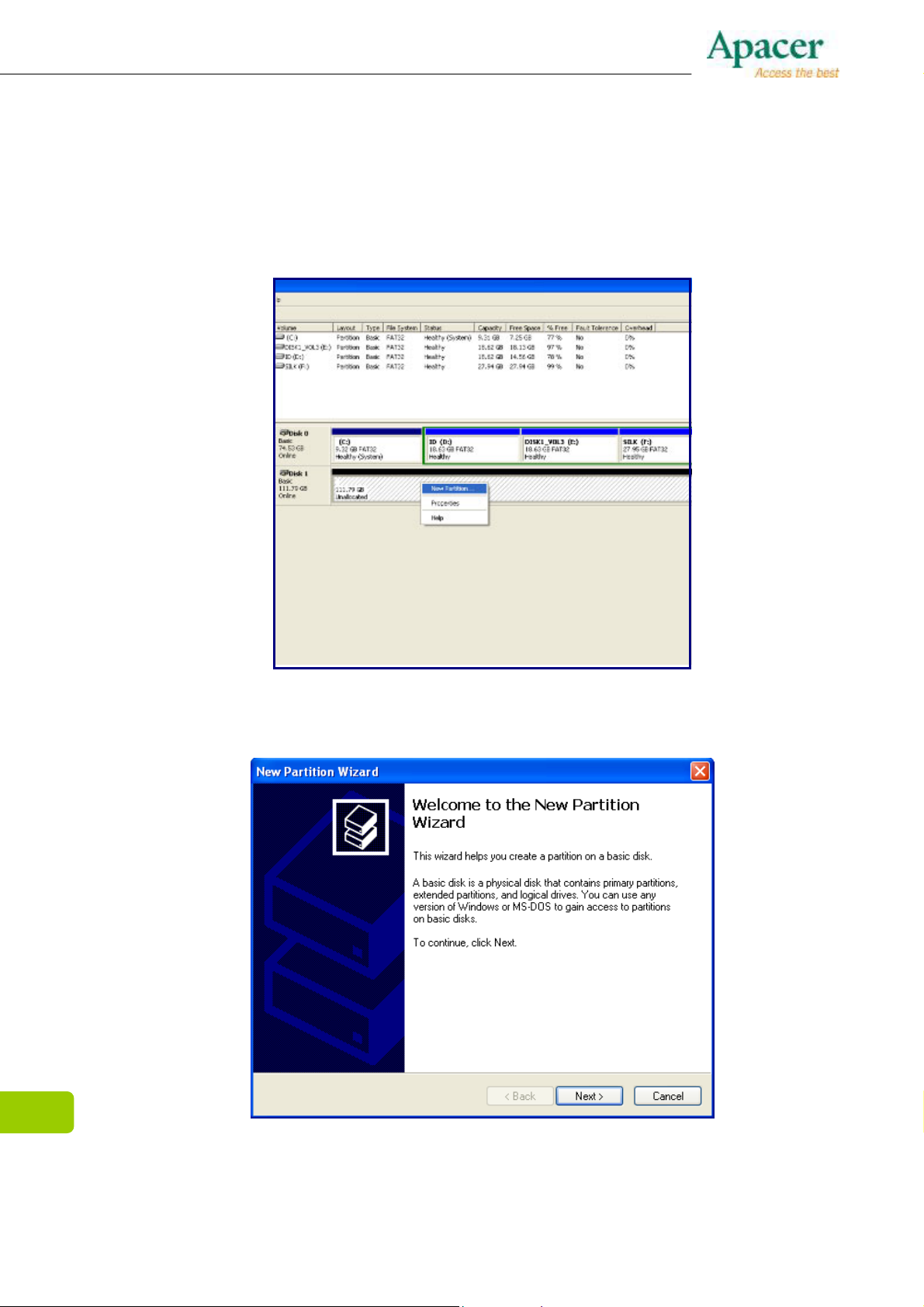
3. В разделе «Disk Management» (Управление дисками) выберите «Storage»
(Запоминающие устройства).
4. Выберите «Unallocated» (Неопознанное) устройство, правой кнопкой мыши
щелкните на закладке «New Partition» (Новый раздел). На первой странице
«New Partition Wizard» (Мастера нового раздела) нажмите Далее.
Новый логический диск
6
Шаг Создание нового логического диска
Page 9

5. Выберите подменю «Primary Partition» (Основной диск) и нажмите «Next»
(Далее).
Выбор типа логического диска
6. Вы можете выбрать емкость диска, нажмите «Next» (Далее).
Укажите емкость логического диска
7
Page 10

7. Настройка «Assign disk path» (Указать путь к диску), как правило, ставится
по умолчанию, нажмите «Next» (Далее).
Укажите путь к диску
8. Выберите тип форматирования раздела. Для Windows ME/ 2000/ XP
выберите формат FAT32. Для Windows XP Professional/2000
Professional/2003 выберите формат NTFS (FAT32 тоже будет работать).
Если вы выбрали файловую систему FAT32, то учтите, что она накладывает
ограничения на размер каждого файла, который не должен превышать 4
Гб. Файловая система NTFS, наоборот, не накладывает практически
никаких ограничений.
8
Выбор типа логического диска
Page 11

9. Выберите «Finish» (Завершить)
Разбивка на логические диски завершена
Для пользователей Mac
Далее описывается порядок действий при форматировании жесткого диска:
1.
Подключите устройство-накопитель к компьютеру с помощью кабеля USB.
2.
В стартовом меню «Go» выберите «Utilities» (Утилиты). Откройте окно «Disk
Utility» (Дисковые утилиты) и выберите «New Drive» (Новый диск).
3.
Выберите опцию «Erase» (Стереть), после этого выберите желаемый
«Volume Format» (Объем диска).
4.
Введите имя диска и нажмите «Erase» (Стереть).
5.
Для подтверждения нажмите «Erase» (Стереть).
Примечание:
1. После выполнения вышеперечисленных шагов форматирования будет
стерто все, что содержится на жестком диске. Если вы хотите защитить
или использовать потом какие-либо файлы, сохраните резервные копии
этих файлов, и только после этого продолжайте форматирование.
2. Файловая система FAT32 поддерживает максимальный объем жесткого
диска 32 Гб. Если объем жесткого диска превышает 32 Гб,
выберите
систему NTFS.
3. Для предотвращения случайного форматирования другого диска
отсоедините все остальные внешние устройства-накопители.
9
Page 12

λ Глава 8. Резервная архивация – программа PCCloneEX Lite
Установка программы
1. Найдите на жестком диске
программу резервной
архивации данных и
откройте папку «PCClone EX
Lite».
2. Внимательно прочтите
условия лицензионного
соглашения.
3. Если вы принимаете
условия этого соглашения,
нажмите «Next» (Далее) для
запуска установки.
10
Page 13

4. Нажмите «Install»
(Установить), чтобы
продолжить.
5. После завершения
установки нажмите «OK»
для выхода.
6. После установки в области
уведомлений появится
значок «PCClone EX» – для
запуска «PCClone EX»
щелкните на значке (либо
откройте меню правой
кнопкой мыши и запустите
программу).
11
Page 14

Архивация данных в одно касание
Функция архивации данных одним касанием «One Touch Backup» поддерживает
только внешние накопители, имеющие на корпусе соответствующую кнопку--просто
нажмите кнопку на корпусе накопителя.
Примечание: При нажатии кнопки резервной архивации файлов в области
уведомлений должен иметься значок «PCClone EX». (При первом использовании
обратитесь к разделам «Архивация файлов» и «Настройка».)
USB-драйвер поддержки кнопочного запуска для Win 98SE/ME не унифицирован,
поэтому в Win 98SE/ME эта поддержка может срабатывать не всегда.
1. Подсоедините USB-
накопитель.
2. Запустите программу
PCClone EX Lite.
3. Просто нажмите кнопку на
корпусе AC203.
4. Появится запрос
подтвердить архивацию
файлов – нажмите кнопку
«Start» (Пуск).
12
Page 15

5. Во время резервной
архивации в области
уведомлений будет мигать
значок программы PCClone
EX Lite. Ход архивации
будет отображаться в
диалоговом окне (с шагом в
10 процентов).
6. По завершении архивации в
окне программы PCClone EX
Lite появится надпись
«Backup finished»
(Архивация завершена).
Quick Launch
1. Быстрый запуск.
2. Архивация файлов.
3. Проводник.
4. Настройка.
5. Архивация файлов.
6. Минимальная.
7. О программе.
8. Справка.
13
Page 16
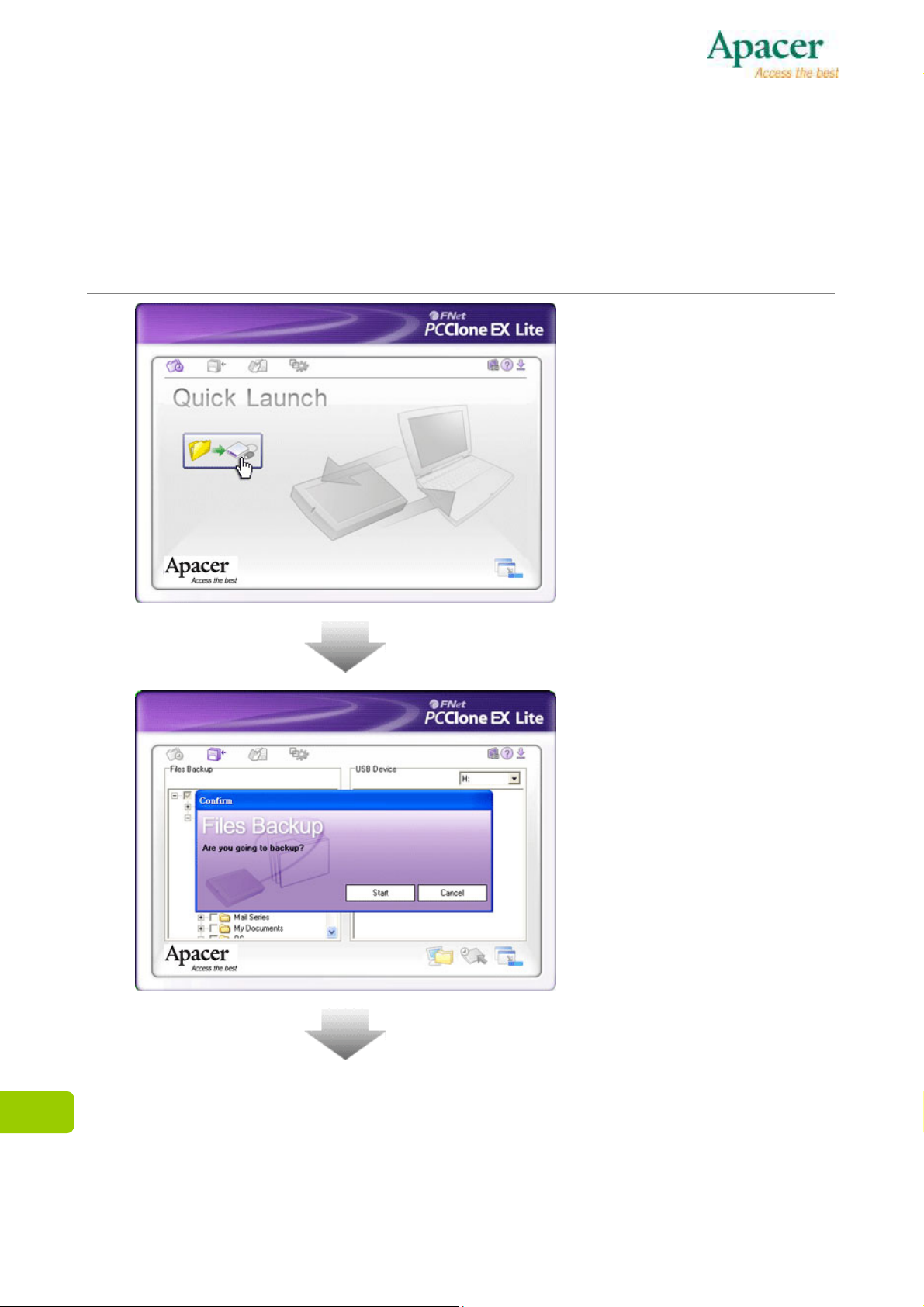
Быстрая архивация файлов.
Операцию «File Backup» (Архивация файлов) можно выполнить напрямую с панели
быстрого запуска Quick Launch (либо создав собственную «кнопку запуска»).
Архивная копия системных данных будет создана лишь одним нажатием кнопки.
(При первом использовании обратитесь к разделам «Архивация файлов» и
«Настройка» (с указаниями по созданию собственной «кнопки запуска»)).
1. Подсоедините AC203 к
компьютеру.
2. Запустите программу
PCClone EX Lite.
3. Откройте панель быстрого
запуска Quick Launch
программы PCClone EX Lite.
4. Нажмите «File Backup»
(Архивация файлов).
(Можно также использовать
кнопку запуска – заранее
заданную для запуска
архивации.)
5. В появившемся окне
запроса нажмите «Start»
(Пуск) для запуска
архивации.
14
Page 17
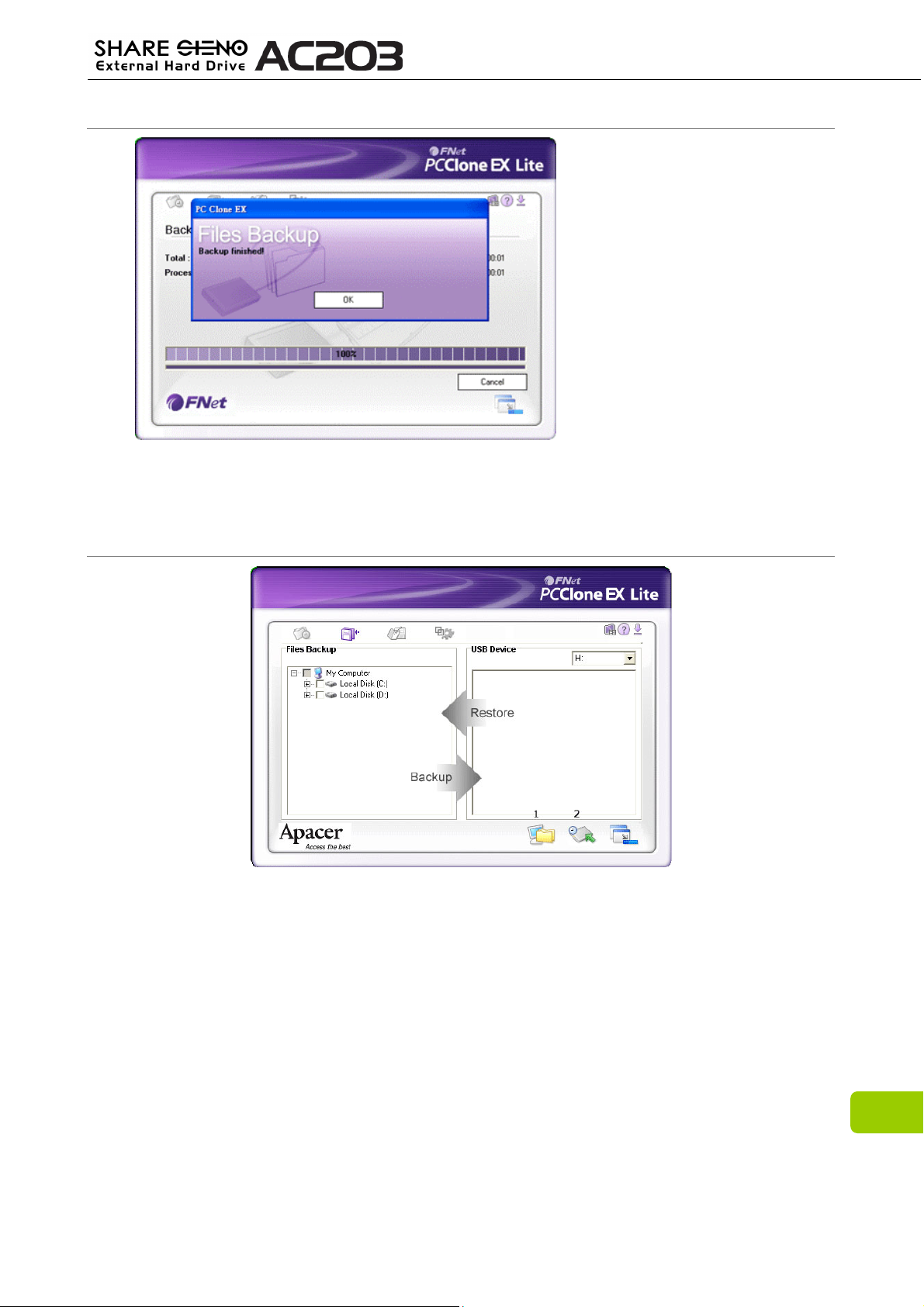
6. Во время резервной
архивации время и ход
выполнения архивации
отображаются в диалоговом
окне.
7. При появлении сообщения
«Backup finished!»
(Архивация выполнена!)
нажмите «OK» для
завершения операции.
(Архивная копия файлов
успешно создана на USBнакопителе программой
PCClone EX Lite.)
Архивация файлов
1. Архивация файлов.
2. Восстановление файлов.
15
Page 18
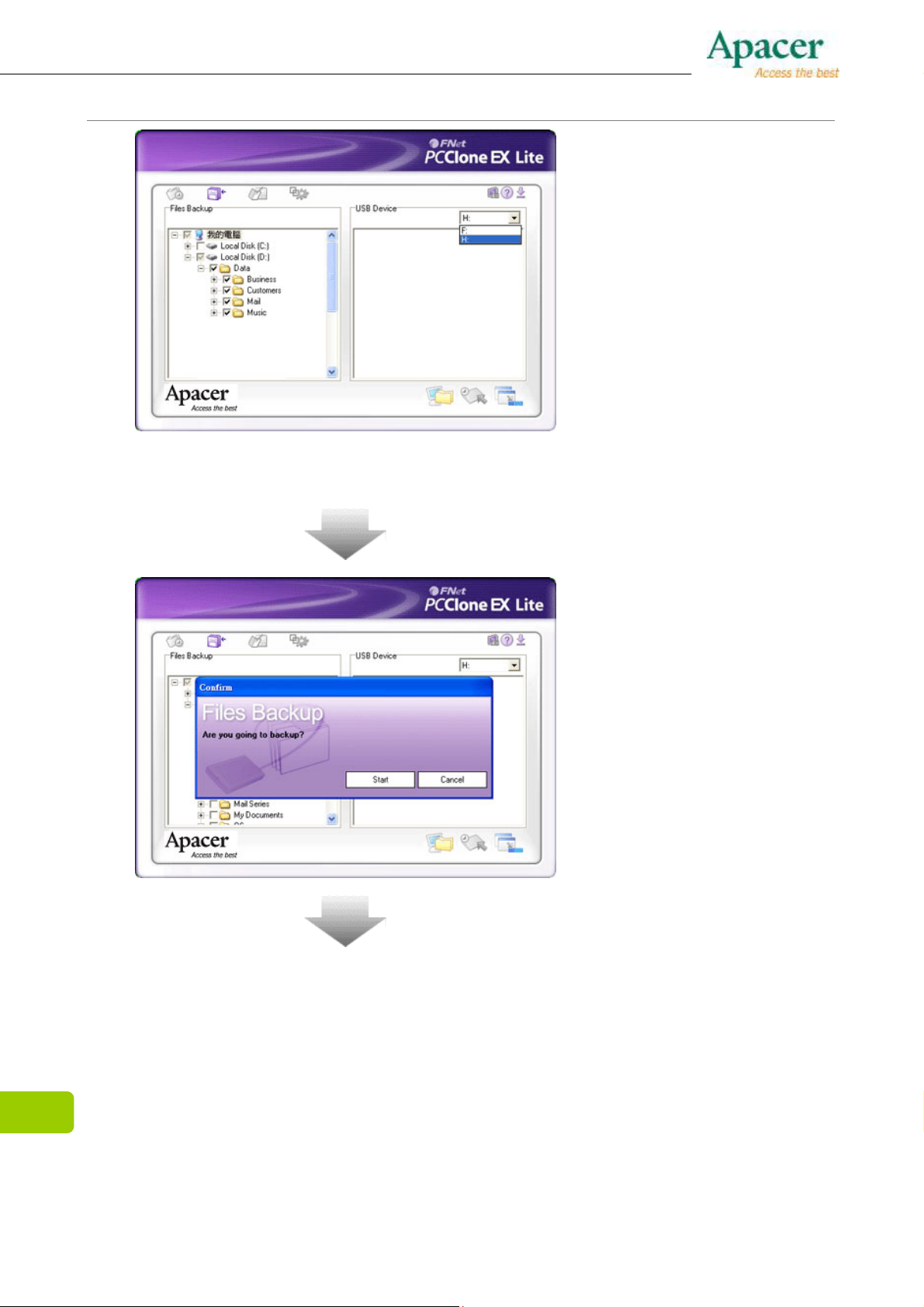
1. Подсоедините USBнакопитель к компьютеру и
включите питание.
2. Запустите программу
PCClone EX Lite.
3. Нажмите «File Backup»
(Архивация файлов).
4. Выберите на жестком диске
нужные разделы и папки.
5. Выберите USB-накопитель
для резервной архивации.
(Согласно указаниям в
разделе «Настройка»
выполните настройку
параметров для первого
использования.)
6. Выберите «Backup»
(Архивация) и нажмите
«Start» (Пуск) для запуска
архивации.
16
Page 19
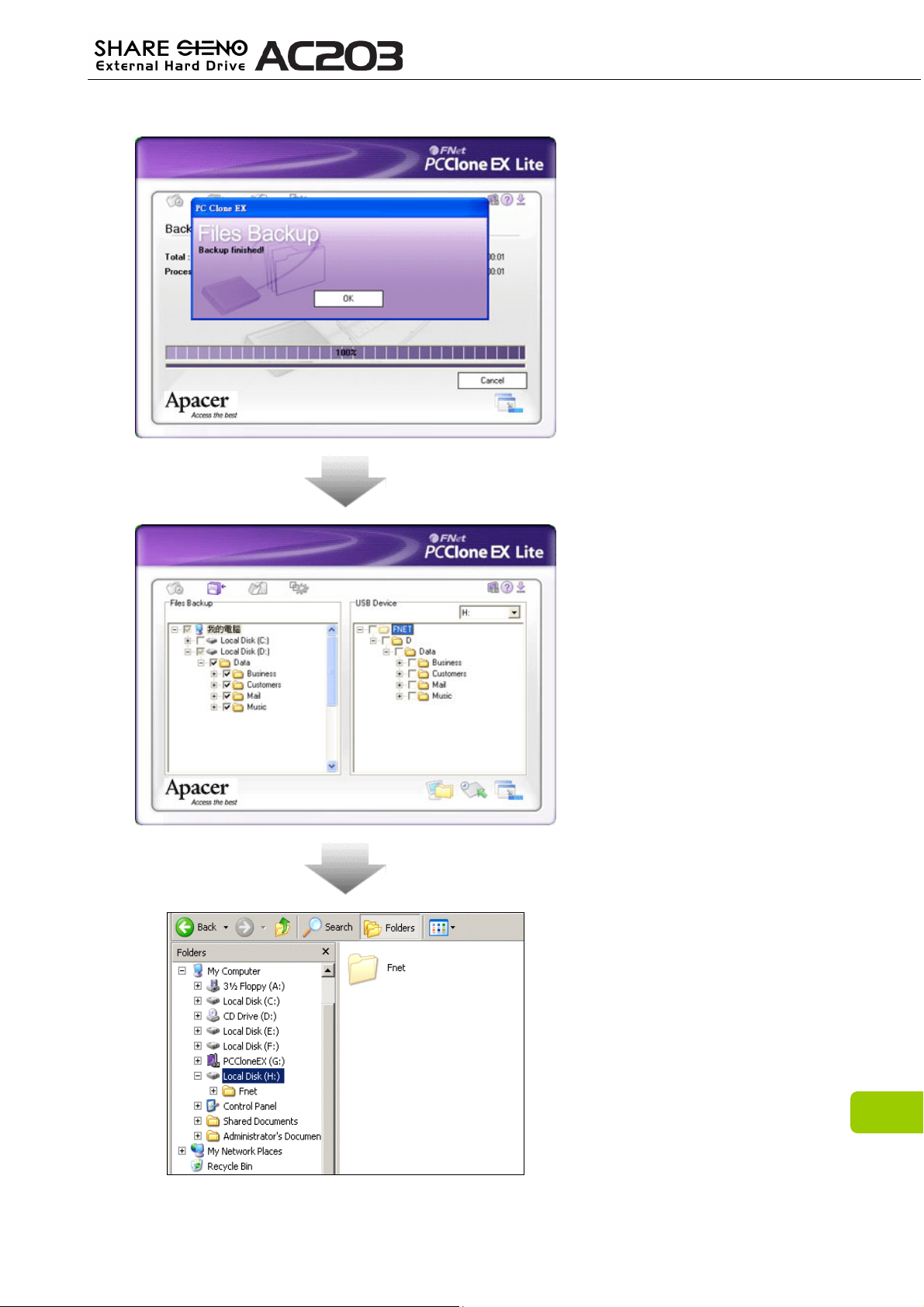
7. После выполнения
архивации нажмите «OK».
8. Выбранные папки
перемещены с жесткого
диска на USB-накопитель!
9. Архивные копии файлов
хранятся на USB-накопителе
в скрытой корневой
директории «F: FNet».
Будьте осторожны, не
удалите ее случайно.
17
Page 20
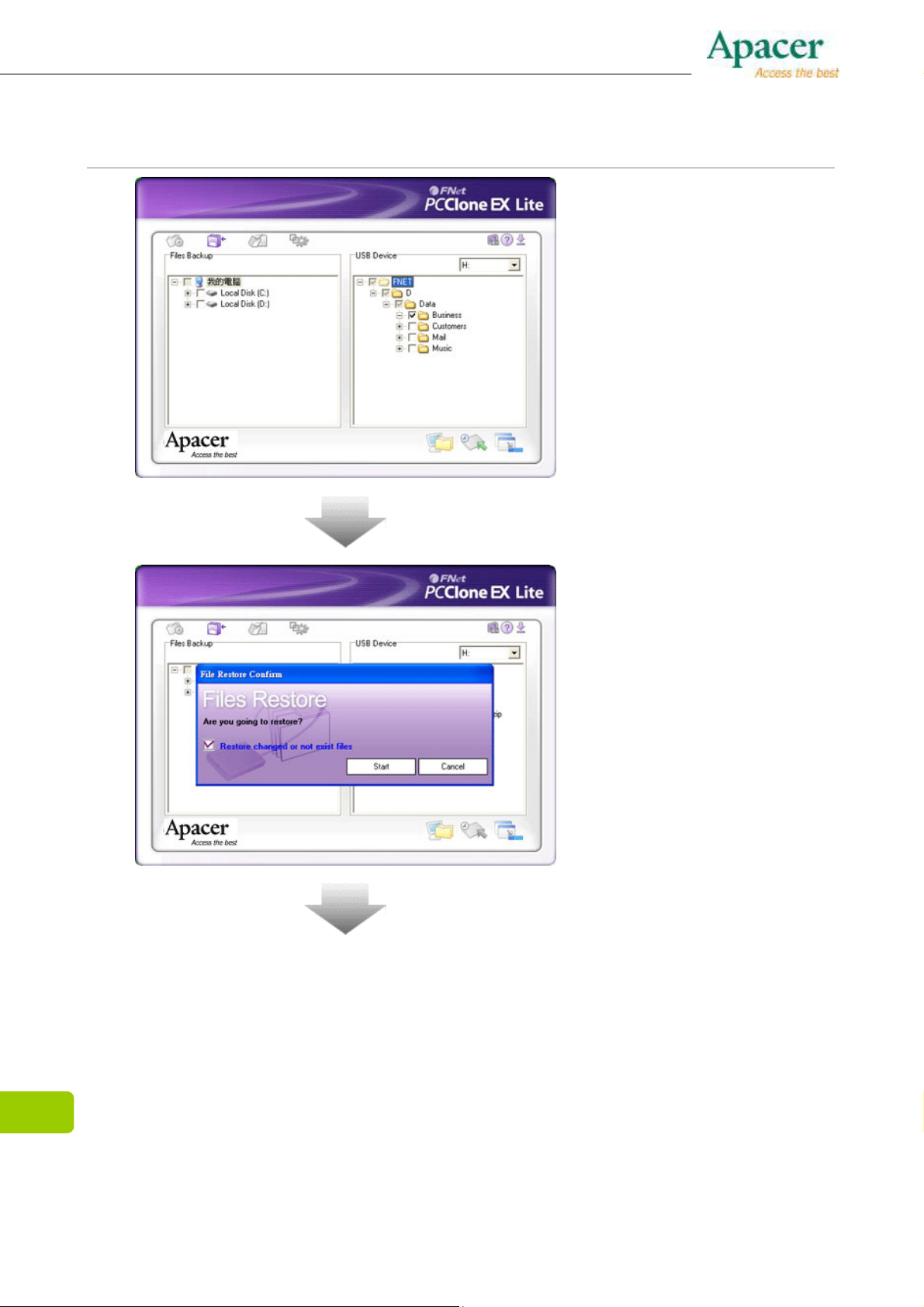
Восстановление файлов.
1. Подсоедините USB-
накопитель.
2. Запустите программу
PCClone EX Lite.
3. Откройте экран программы
PCClone EX Lite.
4. Нажмите «File Backup»
(Архивация файлов).
5. Выберите на USB-
накопителе папки и файлы
для восстановления.
6. Выберите «Restore»
(Восстановление) и нажмите
«Start» (Пуск) для запуска
операции.
18
Page 21
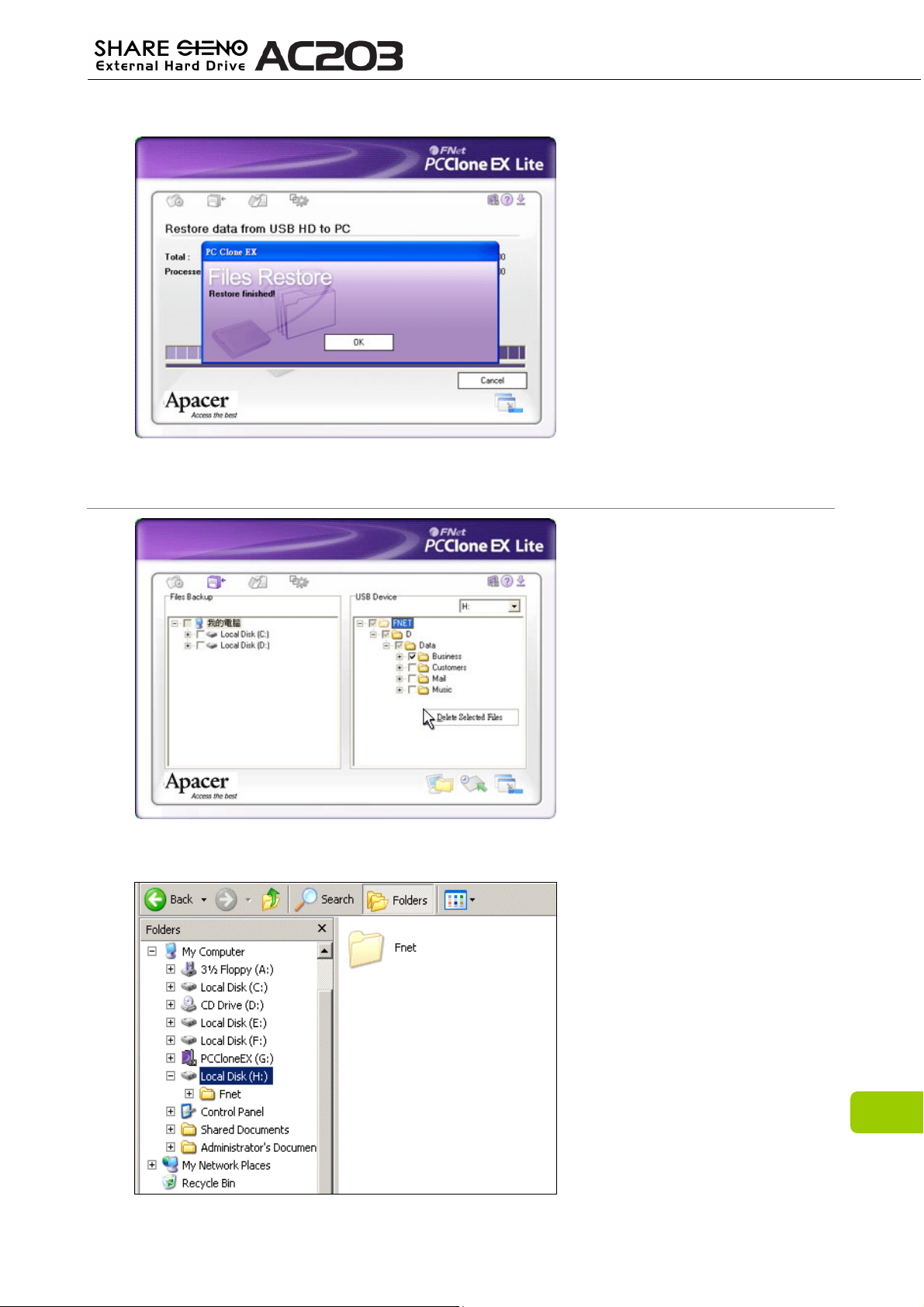
Удаление архивных файлов
7. После восстановления
файлов нажмите «OK».
1. Подсоедините USB-
накопитель.
2. Запустите программу
PCClone EX Lite.
3. Откройте экран программы
PCClone EX Lite.
4. Нажмите «File Backup»
(Архивация файлов),
откройте USB-накопитель,
выберите ненужные файлы,
щелкните правой нопкой
мыши и нажмите «Delete
select Files» (Удалить
выбранные файлы) –
выбранные файлы будут
удалены с USB-накопителя.
5. Можно и просто удалить
корневую директорию «F:
FNet» – операция также
будет выполнена.
19
Page 22
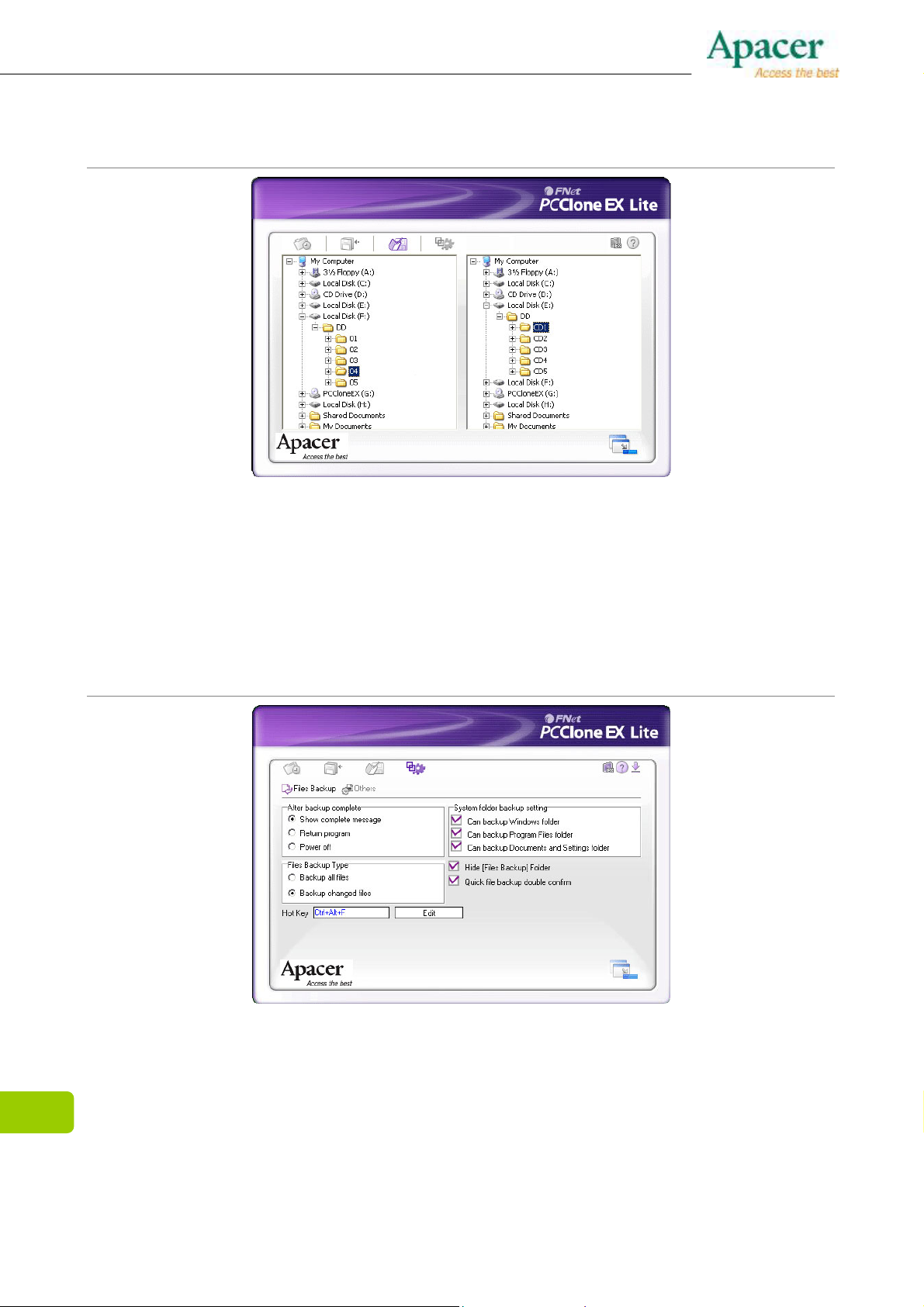
File Manager (Проводник)
Функция File Manager (Проводник) в программе PCClone EX Lite аналогична функции
программы «Проводник Windows». Вы можете напрямую перемещать папки и файлы
между окнами жесткого диска и USB-накопителя. Вы можете легко выполнять
операции с папками и файлами (просмотр/управление/перемещение/доступ) без
открытия окон «Мой компьютер» или «Проводник Windows».
Папка «File Backup» – Параметры архивации файлов
Можно настроить следующие параметры архивации файлов:
20
Действие после архивации.
Тип архивации файлов.
Кнопка запуска.
Параметры архивации системных папок.
Hidden «File backup» folder (Скрывать папку
архивации).
Двойное подтверждение быстрой
архивации.
Page 23
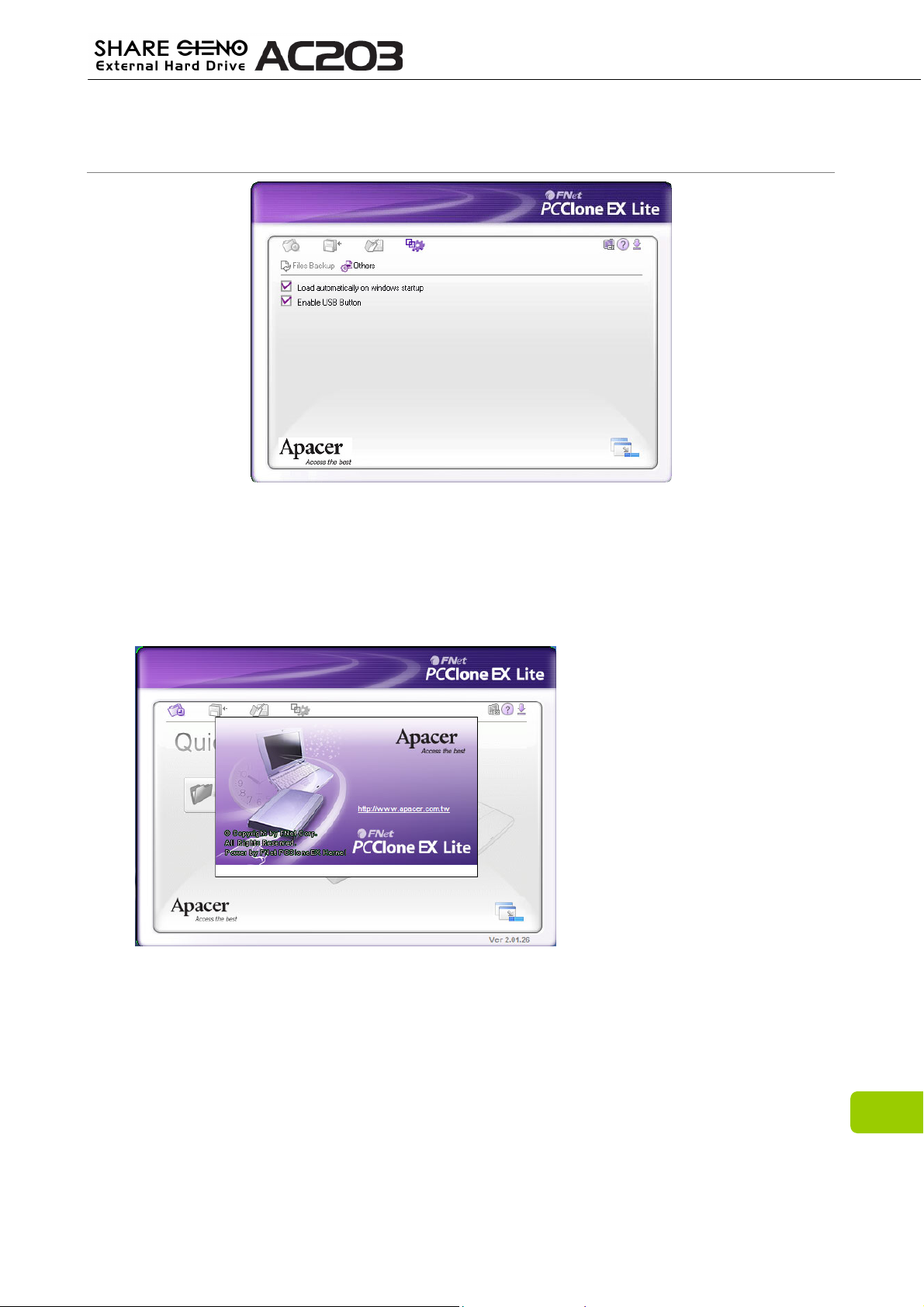
Папка «Other» – Дополнительно
Имеется две дополнительных настройки:
Автозапуск при загрузке Windows. Разрешить кнопку USB-накопителя.
Сведения о программе PCClone
EX Lite можно просмотреть,
щелкнув на значке в верхнем
правом углу экрана, либо из
меню - щелкнув правой
кнопкой на значке «PCClone EX
Lite» в области уведомлений.
21
Page 24
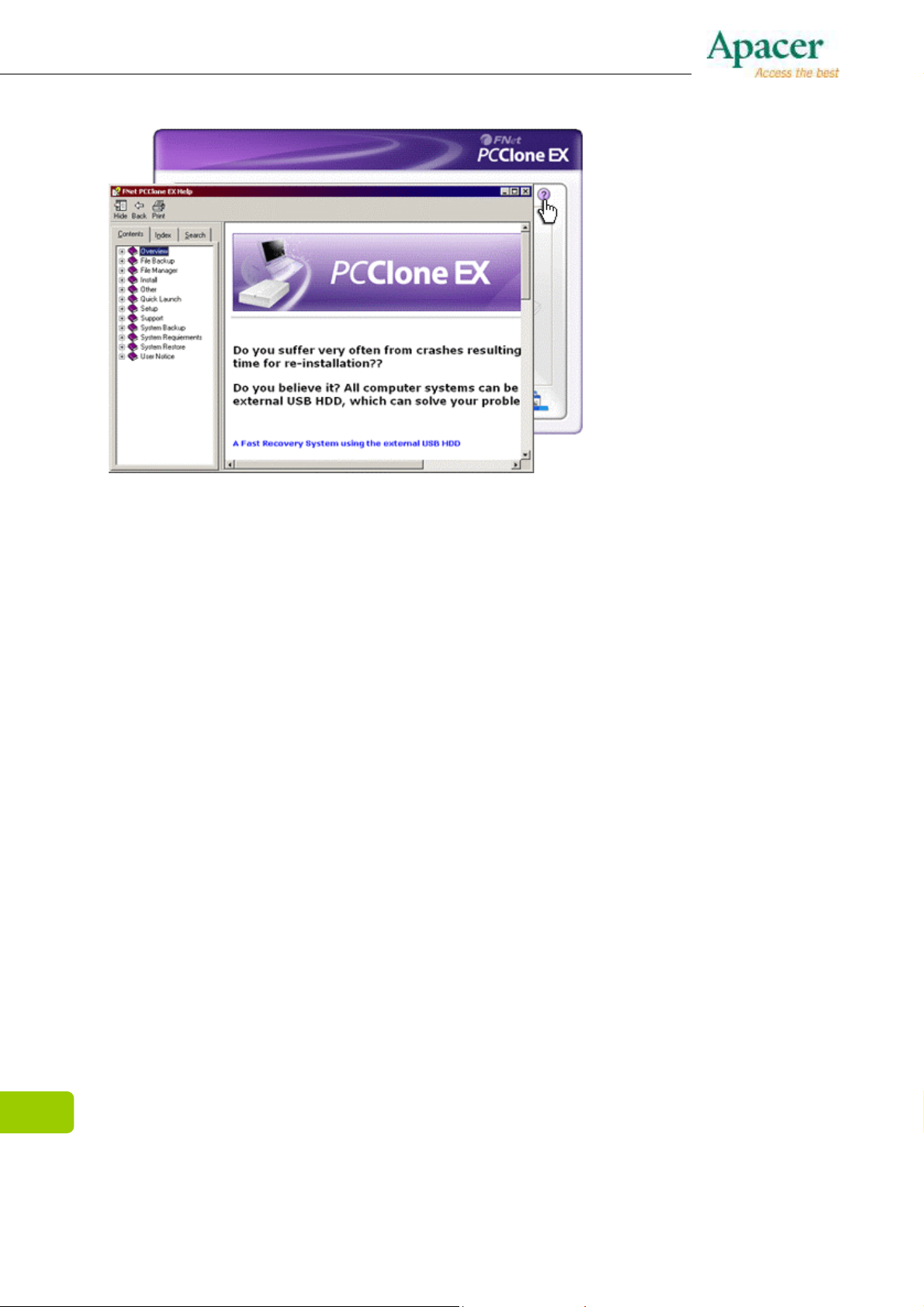
Нажмите значок «PCClone EX
Lite» в верхнем правом углу
экрана – откроется окно «Help
PCClone EX» (Справка по
PCClone EX) с данными о
программе PCClone EX Lite.
22
Page 25
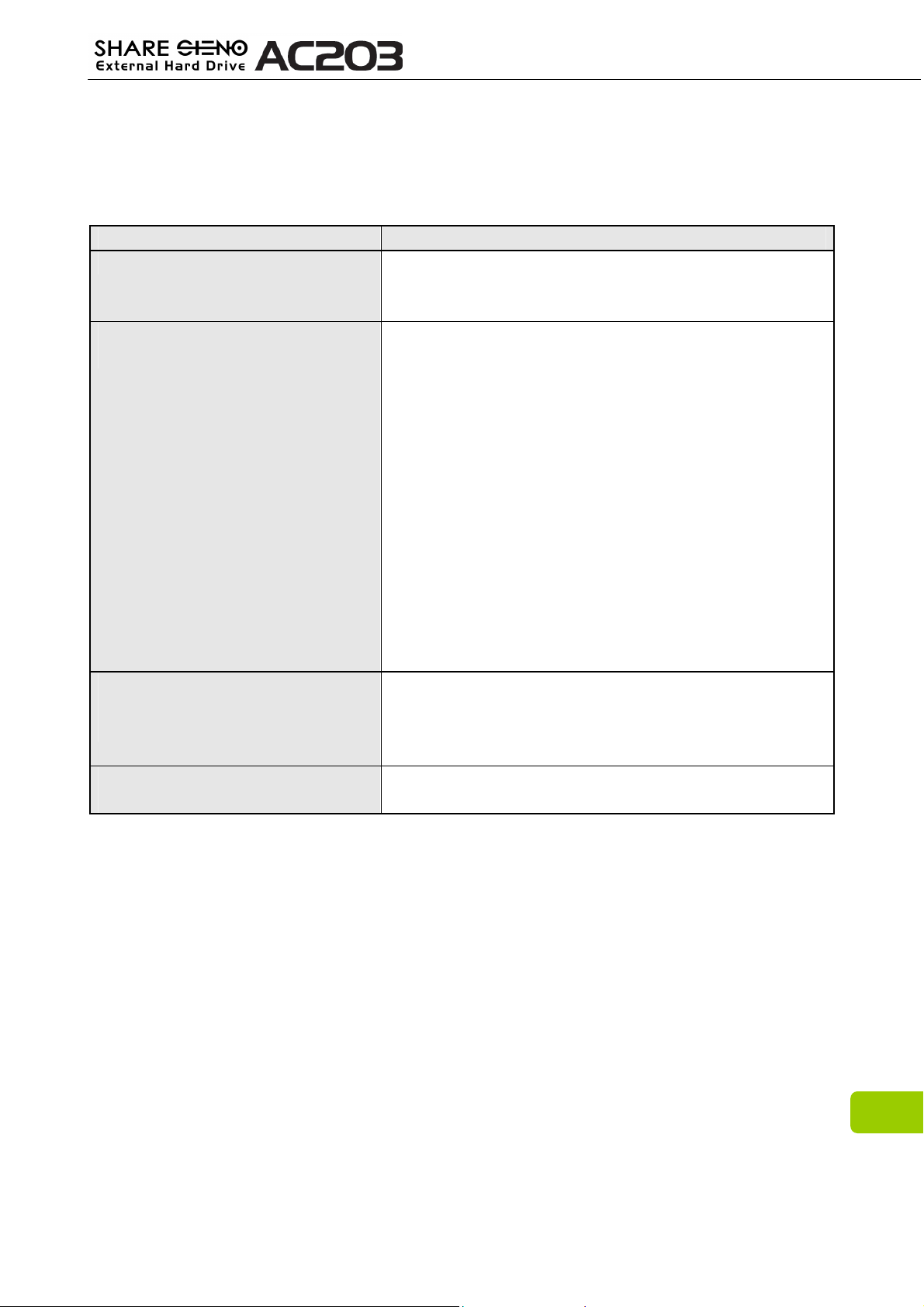
λ Глава 9. Устранение неполадок
При возникновении неполадок ознакомьтесь с приведенной ниже таблицей.
Неполадка Причины
Плеер не включается
Компьютер не может
распознать устройство.
Фактический объем памяти
отличается от заявленного
на упаковке.
Устройство медленно
работает.
Проверьте, подключено ли устройство к порту
USB на вашем компьютере.
Проверьте работоспособность порта USB.
Проверьте, подключено ли устройство к порту
USB на вашем компьютере.
Возможно, на устройство подается
недостаточно мощности от компьютера.
Попробуйте подсоединить кабель USB или
свободный конец Y-кабеля USB ко второму
USB-порту на вашем компьютере, либо
подключите адаптер на 5 В. Подключайте
устройство через USB-хаб только если он
подключен к сетевому фильтру.
Проверьте исправность кабеля USB.
Убедитесь в том, что устройство
отформатировано.
Операционная система не должна
конфликтовать с файловой системой.
Небольшие расхождения могут быть связаны с
различным форматом файлов и алгоритмами,
которые используются различными
операционными системами.
Проверьте порт USB – для быстрой работы
требуется поддержка USB 2.0.
23
Page 26

λ Глава 10. Обслуживание и поддержка
При возникновении технических проблем обратитесь к местному
дистрибьютору или в сервисный центр.
Сервисный центр: http://www.apacer.com
λ Глава 11. Технические характеристики плеера
Характеристики жесткого диска
Интерфейс Жесткий диск USB 2.0 2.5" SATA
(опциональный)
Емкость Емкость: 320Гб/500Гб/640Гб
Частота вращения
шпинделя
Буфер памяти 8 Мб
Характеристики оборудования
Интерфейс USB 2.0
Скорость передачи данных До 480 Мбит/сек
Светодиодный индикатор Горит во включенном состоянии
Питание Через кабель USB
ПО Программа резервной архивации (только для
Сертификаты CE, FCC, BSMI
Габариты/Вес 130 (Д)x81,2(Ш)x13,4 (В)мм/84 г
Рабочая температура 5°C ~ 55°C (41°F ~ 131°F)
Рабочий уровень влажности 10% ~ 75%
Поддержка ОС Для жестких дисков USB 2.0 SATA
Поддерживаемая файловая
система
Комплект поставки Кабель-тройник USB, инструкция, сумка
Содержание данного руководства может быть изменено в целях
совершенствования без предварительного уведомления.
5400 об/мин
Мигает во время обработки данных
Windows 2000/XP/Vista/7)
Windows ME/2000/XP/Vista; Mac OS X 10.3 или
более поздней версии
FAT32 , NTFS , HFS+
24
Page 27

Авторское право на данное руководство
пользователя принадлежит нашей компании.
Запрещается передавать, воспроизводить и изменять
данное руководство пользователя по частям или
полностью. Характеристики и конструкция изделия,
а также содержимое настоящего руководства могут
изменяться без уведомления.
